Hur man får vissa kontakter att ringa på tyst Android

Om du vill få kontakter att ringa på tyst på din Android, justera bara Stör ej-undantag för favoritkontakter. Detaljer i artikeln.
Bluetooth-problem är inte ovanliga , särskilt nuförtiden när Bluetooth används mer än någonsin. Att inte kunna slå på Bluetooth är dock på en annan nivå av dåligt. Vissa användare rapporterar att Bluetooth inte kommer att slå på Android vare sig från snabbåtkomstmenyn eller Inställningar > Bluetooth. Om du är bland dem, kolla stegen för att åtgärda problemet nedan.
Innehållsförteckning:
Hur fixar jag att min Bluetooth inte slås på?
1. Starta om telefonen
Låt oss börja med det enklaste men ofta det mest användbara felsökningssteget. Det är en bra idé att starta om enheten då och då och att starta om den när ett problem uppstår är nödvändigt.
Så försök med omstarten och om Bluetooth fortfarande inte slår på din Android, försök med nästa steg på listan.
2. Inaktivera Wi-Fi, mobildata och NFC
Av någon anledning finns det detta urgamla problem som till och med är närvarande nuförtiden. Lyckligtvis inte lika ofta. Vissa användare rapporterar nämligen att Bluetooth inte fungerar när Wi-Fi, mobildata eller NFC är aktiverade. För att testa denna teori, försök att inaktivera allt och ge det ett nytt försök.
Om detta inte hjälper, gå till det säkra alternativet - återställa nätverksinställningarna.
3. Återställ nätverksinställningar
När något större problem som det här dyker upp är det nästan alltid en garanterad lösning att återställa nätverksinställningarna till standardvärden. Vi skrev mycket om proceduren så läs mer om den här .
Under tiden, så här återställer du nätverksinställningar på Android:

Tänk på att denna procedur kan skilja sig åt på din enhet. Olika Android-skinn innebär ofta avvikelse från standard Android-standard. På Samsung-enheter, till exempel, öppna Inställningar > Allmän hantering > Återställ > Återställ nätverksinställningar är vägen att följa. Om du inte kan hitta inställningen på din enhet öppnar du bara Inställningar och söker efter den i sökfältet.
4. Återställ enheten till fabriksinställningarna
Slutligen, om inget av stegen fungerade för dig och Bluetooth fortfarande inte kommer att slå på din Android (från både Quick Access-panelen eller Inställningar), är att återställa enheten till fabriksinställningarna nästa självklara steg.
Vi behandlade denna procedur i den här artikeln . Läs den för att lära dig hur du säkerhetskopierar dina data innan du raderar allt. När du har förstått allt som är viktigt, följ dessa steg för att återställa din Android till fabriksinställningarna:
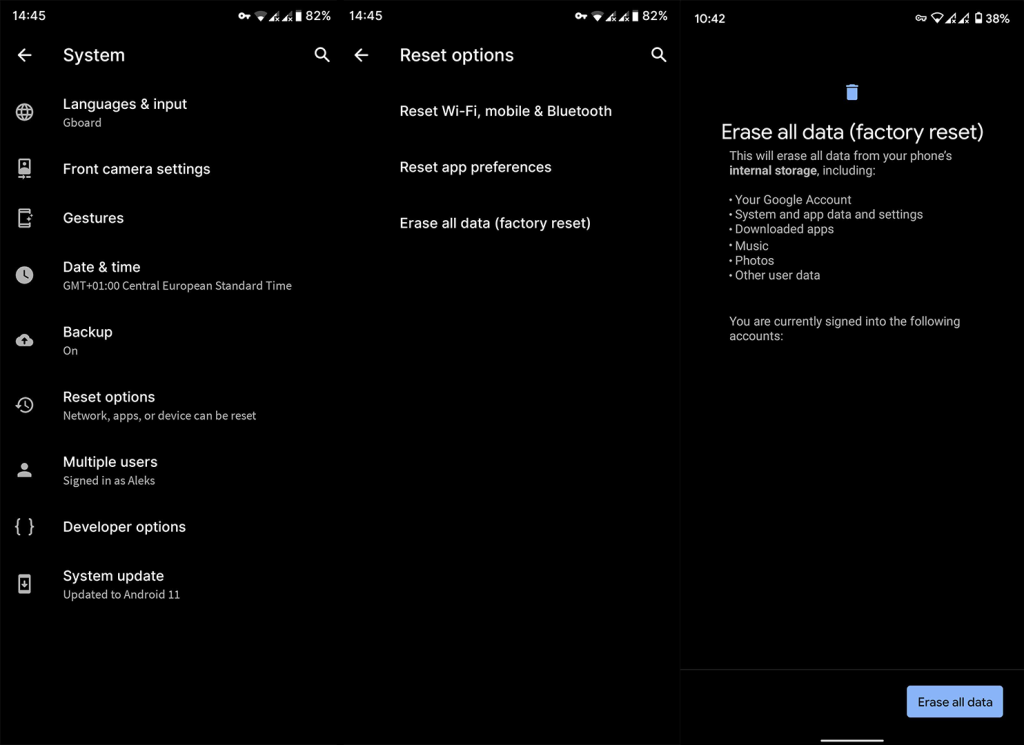
När du har konfigurerat enheten igen, kontrollera om Bluetooth fungerar eller inte. Om den fortfarande är trasig kan vi bara rekommendera att ta din enhet för reparation. Glöm inte att dessa steg endast gäller (eller åtminstone oftast) för lager-ROM och inte anpassade ROM. Så om du upplever problem av denna tyngdpunkt på en anpassad ROM, överväg att gå tillbaka till lager. Trots alla dina önskemål att undvika det som en pest.
Det borde göra det. Tack för att du läser detta, förhoppningsvis hjälpsamma korrigeringsstycke. Om du har något att ta eller lägga till, gör det gärna i kommentarsfältet nedan. Vi ser fram emot att höra av dig.
Om du vill få kontakter att ringa på tyst på din Android, justera bara Stör ej-undantag för favoritkontakter. Detaljer i artikeln.
Om dina Android-appar fortsätter att stängas oväntat behöver du inte leta längre. Här kommer vi att visa dig hur du fixar det i några enkla steg.
Om röstmeddelandeavisering inte försvinner på Android, rensa lokal data, avinstallera appuppdateringar eller kontrollera aviseringsinställningarna.
Om Android-tangentbordet inte visas, se till att återställa appen genom att rensa lokal data, avinstallera dess uppdateringar eller inaktivera gester.
Om du inte kan öppna e-postbilagor på Android, ladda ner bilagan och appar som kan öppna den och försök igen. Återställ också Gmail eller använd PC.
Om du får felet Problem med att ladda widgeten på Android rekommenderar vi att du tar bort och lägger till widgeten igen, kontrollerar behörigheter eller rensar cacheminnet.
Om Google Maps inte pratar i Android och du inte hör instruktionerna, se till att rensa data från appen eller installera om appen.
Instruktioner för att ändra hårfärg med PicsArt på din telefon. För att enkelt och enkelt ändra hårfärgen på dina foton, här inbjuder vi dig att följa med.
LDPlayer: Android Emulator för Windows PC & Laptop, LDPlayer är en gratis Android-emulator på datorn. Oavsett om du är en dator eller bärbar dator är LDPlayer fortfarande tillgänglig
Om Gmail för Android inte skickar e-post, kontrollera mottagarnas inloggningsuppgifter och serverkonfiguration, rensa appens cacheminne och data eller installera om Gmail.








